U bent hier:
Staat mijn webcam aan? (Windows)
Artikel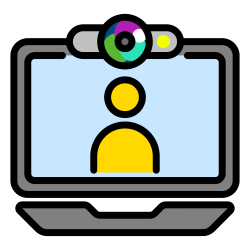
Als het lampje naast de webcam brandt, staat de camera aan. Brandt het lampje onverwachts? Controleer dan welke app hem gebruikt.
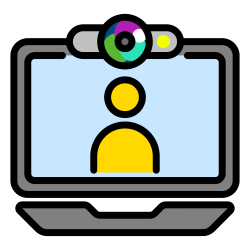

Camera computer
De camera van een computer of laptop noemen we webcam .
webcam
Afkorting van 'webcamera'. Een kleine videocamera in de
computer (of los eraan gekoppeld) die beelden via
internet kan versturen. Die beelden kunnen op een
website geplaatst worden of gebruikt worden bij livestreaming en videobellen, bijvoorbeeld met Skype. Men kan de beelden ook direct op de computer opslaan.Een webcam wordt ook gebruikt in een videobewakingssysteem.
Een klein lampje geeft aan wanneer de webcam aanstaat. Dat lampje springt aan als een app op de computer de camera gebruikt. Staat de camera aan, maar weet u niet waarom? Controleer zo welke app hem gebruikt in Windows 10 of 11:
- Klik op de startknop (Windows-logo).
- Klik op pictogram ‘Instellingen', dat is het tandwieltje.
- Klik in Windows 11 links op Privacy en beveiliging. Klik in Windows 10 op Privacy.
- Klik in Windows 11 onder ‘App-machtigingen’ op Camera. Klik in Windows 10 aan de linkerkant op Camera.
- Kijk in Windows 10 onder ‘Kies welke Microsoft Store-apps toegang hebben tot uw camera’.
Bij de app die de camera gebruikt staat in rode letters ‘Momenteel in gebruik'.
Toegang tot camera computer beheren
In dezelfde instellingen is ook te zien welke apps toestemming hebben om de camera te gebruiken. Verander als u wilt welke apps de camera mogen gebruiken in Windows 10 of 11:
- Klik op de startknop (Windows-logo).
- Klik op pictogram ‘Instellingen', dat is het tandwieltje.
- Klik in Windows 11 links op Privacy en beveiliging. Klik in Windows 10 op Privacy.
- Klik in Windows 11 onder ‘App-machtigingen’ op Camera. Klik in Windows 10 aan de linkerkant op Camera.
- Scrol omlaag naar de lijst met apps. Klik naast een app op het schuifje om de toegang aan of uit te zetten.
Verwijder de toegang bij apps die u niet kent of niet gebruikt. Voor bijvoorbeeld een app als Skype is toegang wel nodig om te kunnen videobellen.
Wat vind je van dit artikel?
Geef sterren om te laten zien wat je van het artikel vindt. 1 ster is slecht, 5 sterren is heel goed.
Meer over dit onderwerp
Privacy-instellingen in Windows nalopen
Pas de privacy-instellingen naar wens aan. En bepaal zelf welke informatie apps en Microsoft krijgen.
Voorkom pottenkijkers: zet webcam en microfoon uit
Voorkom dat hackers kunnen meekijken en luisteren tijdens het computeren. Zet de webcam en de microfoon uit.
Bekijk meer artikelen met de categorie:
Meld je aan voor de nieuwsbrief van SeniorWeb
Elke week duidelijke uitleg en leuke tips over de digitale wereld. Gratis en zomaar in de mailbox.